Şablon Tasarımı
Omaspot arayüzünde Hotspot ekranınızı özelleştirebilir, size ait olan KVKK metninizi girebilirsiniz. Bunun için;
Yönetimi > Şablonlar > Yeni Şablon adımlarını izleyiniz.
Hotspot Ekranını Özelleştirme
Şablon Adı: Tasarıma verilen isimdir, cihaz ekleme işlemi esnasında şablon seçimi yapılırken bu isim ile görünecektir.
Yöntemler: Omaspot üzerinde şuan için toplam 5 adet doğrulama yöntemi bulunmaktadır. Bunlar aşağıdaki gibir;
- TC Kimlik doğrulama ile oturum açma: Bu seçenek seçildiğinde kullanıcılar TC Kimlik numarası, Ad, Soyad ve Doğum yılı bilgilerini girerek nüfus Müdürlüğü sistemi üzerinden doğrulanmaktadır. Ayrıca yabancı TC Kimlik doğrulaması(99 ile başlayan) yapılabilmektedir. Yabancı TC girildiğinde Nvi doğrulaması için doğum tarihi gün, ay, yıl şeklinde girilmesi gerekecektir. Bunun için gerekli alanlar açılacaktır. Kullancılar sistemde TC Kimlik numaraları ile gösterilecektir.
- SMS doğrulama ile oturum açma: Bu doğrulama türünü seçmeden önce SMS Ayarlarını yapmış olduğunuzdan emin olunuz. SMS doğrulama işlemi kullanıcının girdiği cep numarasına gönderilen doğrulama kodunun girilmesi ile gerçekleştirilmektedir. Kullanıcılar sistemde Cep Numarası, Ad ve Soyad ile gösterilecektir.
- Captive Portal doğrulama ile oturum açma: Omaspot üzerinde tanımlanmış kullanıcılar CaptivePortal ile hotspot doğrulaması yapabilir. Kullanıcılar sistemde tanımlamış olduğunuz kullanıcı adı ile gösterilecektir. Captive Portal kullanıcısı oluşturmak için; Kullanıcı Yönetimi > Captive Portal sayfasına gidiniz. Lokasyon Adı, bölümünde hangi lokasyonda kullanıcı açmak istediğinizi seçip sağ kısımda bulunan Yeni Kullanıcı butonuna tıklayınız. Kullanıcı Adı, Şifre, Bitiş Tarihi ve Kota bilgilerini doldurup kullanıcınızı oluşturabilirsiniz.
- TC Kimlik ve SMS doğrulama ile oturum açma: Bu doğrulama türünü seçmeden önce SMS Ayarlarını yapmış olduğunuzdan emin olunuz. SMS ve TC Kimlik numarası doğrulama işlemi kullanıcının girdiği cep numarasına gönderilen doğrulama kodunun ve geçerli TC kimlik numarasının girilmesi ile gerçekleştirilmektedir. Kullanıcılar sistemde Cep Numarası,Ad ve Soyad ile gösterilecektir.
- Hotel Misafir doğrulama ile oturum açma: Bu doğrulama türünü seçmeden önce Otel Entegrasyonu işlemini yapmış olduğunuzdan emin olunuz. Hotel misafiri doğrulama ile Otel veritabanınızda kayıtlı olan kullanıcınızı Pasaport numarası ya da TC kimlik numarası ile doğrulayıp internet erişimi verebilirsiniz. Kullanıcılar sistemde Pasaport Numarası veya TC kimlik numarası ile gösterilecektir.
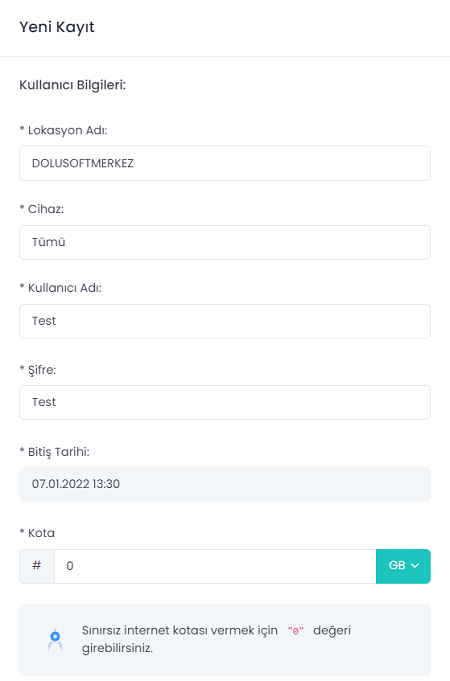
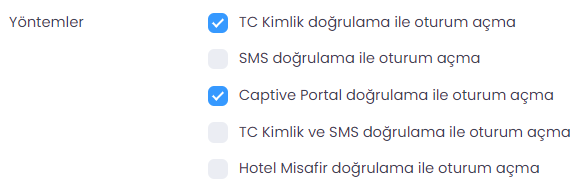
Gizli Kelime: Tanımladığınız hotspot’un üçüncü kişiler tarafından kullanımını engellemek için gizli kelime ile iki faktörlü doğrulamayı etkinleştirebilirsiniz. Bu ayarı yaptığınızda doğrulama sayfasında kullanıcılara doğrulama seçeneğinin yanı sıra tanımlayacağınız gizli kelime de sorulacaktır. Gizli kelime tanımlaması yapıldığı taktirde aktif olacaktır.
Yönlendirilen URL: Oturum bilgileri doğrulandıktan sonra, kullanıcı bu adrese yönlendirilir.
SMS Servis Sağlayıcı: Sms doğrulama yöntemlerinde hizmet aldığınız sms servis sağlayıcınızı seçtiğiniz alandır.
Varsayılan Dil: Hotspot ekranının varsayılan dil seçeneğinidir.
Karşılama Metni ve Açıklama Metni: Belirlediğiniz metinleri giriniz.
Sözleşme Metni ve KVKK Metni: Sözleşme ve KVKK metnininiz şablon olarak tasarlayıp bu alanda seçebilirsiniz. Şablon oluşturmak için; Tasarım Yönetimi > Sözleşme/KVKK Metinleri adımlarını izleyiniz.
Logo: Şirket logonuzu .png uzantılı olarak ve resim formatı maximum 3 mb olacak şekilde yerleştiriniz.